详情
图文教程
训练营推荐
1589人学过
难度:中级拔高
软件:skerch principle
资深交互设计师,前中艺唯雅设计总监UI设计师。手绘插画师。擅长手绘及界面设计,人民大学金融系毕业。新浪微博:凤箫箫箫~
课程综合评分:8.5分





